数据误删除恢复方法有哪些
- 分类:教程 回答于: 2023年04月21日 11:12:06
工具/原料:
系统版本:win10系统
品牌型号:戴尔DELL XPS 9310
软件版本:小白数据恢复v1.0
方法/步骤:
方法一:可以通过【备份】来恢复数据:
在电脑的【设置】页面找到【更新和安全】,点击【备份】,就可以通过备份的方式来恢复误删的数据。
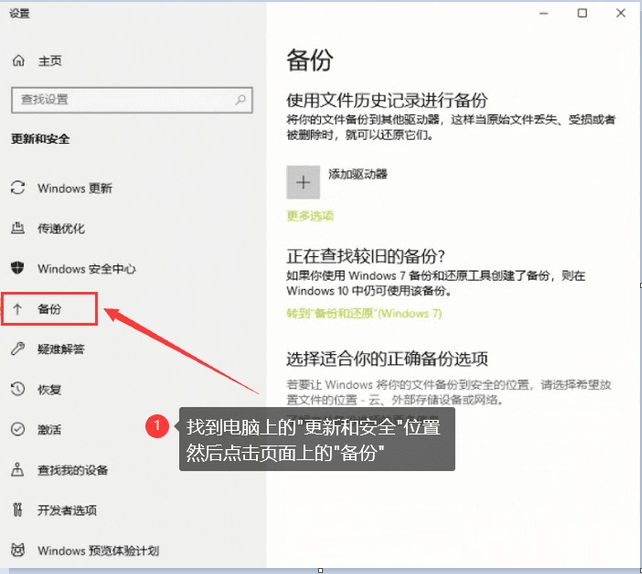 方法二:用小白恢复数据专家恢复
方法二:用小白恢复数据专家恢复
1、首先我们需要选择好自己误删的文件是属于哪种类型,选择好类型之后我们直接点击开始扫描,执行扫描文件的操作。

2、接下来我们选择硬盘分区,在这里选择我们要扫描的分区位置,也就是说你原来的资料在哪个位置,就扫描那个位置的资料。

3、数据扫描完成后,我们选择自己需要恢复的文件类型,选择好之后点击立即恢复,将对这些数据进行恢复的操作。

4、经过一段时间之后,我们就能把选择的全部文件恢复完毕了,恢复完毕之后我们直接点击确定即可。
 总结:上面就是小编为大家详细介绍的关于数据误删除恢复方法,大家可以参考一下,希望以上的介绍能够对大家有所帮助。
总结:上面就是小编为大家详细介绍的关于数据误删除恢复方法,大家可以参考一下,希望以上的介绍能够对大家有所帮助。
 有用
26
有用
26


 小白系统
小白系统


 1000
1000 1000
1000 1000
1000 1000
1000 1000
1000 1000
1000 1000
1000 1000
1000 1000
1000 1000
1000猜您喜欢
- 重装系统后没有声音怎么办?..2022/07/07
- 教您如何重做系统2021/05/14
- 新购买的电脑怎么重新装系统图文教程..2021/01/28
- 电脑为什么蓝屏怎么解决2023/02/03
- 最简单使用u盘安装win7系统教程..2016/12/23
- 深度系统之家的系统安全吗..2022/05/25
相关推荐
- 演示xp32位系统下载安装教程..2021/08/31
- 小白系统重装如何下载?2022/11/07
- 小白做最好用一键重装系统软件..2016/07/02
- 告诉大家移动硬盘打不开提示格式化的..2016/07/15
- 笔记本游戏显卡排名2022/12/11
- 移动硬盘重装系统教程2023/01/11

















